
ራውተር ከገዛ በኋላ ወዲያውኑ ከኮምፒዩተር ጋር መገናኘት እና ከበይነመረቡ ጋር ትክክለኛ ግንኙነት ለማቅረብ ማዋቀር አለበት. ይህ ደግሞ በ TP-Wr- Wr840n መሣሪያ ላይም ይሠራል, ስለዚህ በአውቶማቲክ እና በእጅ ሞጅነት ውስጥ ላለው የእይታ መመሪያ ማሳየት እንፈልጋለን.
የመጀመሪያ ሥራ
አሁን ወደ TP-Wr- Wr840n ራውተር ከመሄድዎ በፊት የተለመደው ተጠቃሚን ለመወጣት ስለሚያስፈልጉዎት ነገር ሁሉ በአጭሩ መናገር እፈልጋለሁ. በእርግጥ, የመጀመሪያ ቅድሚያ የሚሰጠው የመሳሪያ ቦታ በአፓርትመንት ወይም ቤት ውስጥ የመሳሪያ ቦታ ምርጫ ነው. በየትኛውም ቦታ ከፍተኛ ጥራት ያለው የ Wi-Fi ምልክት ማቅረብ አለብዎት እና የአውታረ መረብ ሽቦዎች ወደ target ላማ መሣሪያዎች እየሄዱ መሆናቸውን ያረጋግጡ. ከዚያ በኋላ መሣሪያዎቹን ጫን, ከአውታረ መረቡ ጋር ይገናኙ እና ቀሪውን ገመድ ያገናኙ. በእኛ ጣቢያ ላይ የዚህን ሂደት ዝርዝር መግለጫ የሚያገኙበት የተለየ መመሪያ አለ.

ተጨማሪ ያንብቡ-የቲፒ-አገናኝ ሩቅ ወደ ኮምፒተር ማገናኘት
ራውተሩ ውቅሩ ከተዋቀረው ኮምፒተር ጋር ተገናኝቶ ወይም በነባሪ ገመድ አልባ የመዳረሻ ነጥብ በኩል ከተዋቀረው ኮምፒተር ጋር መገናኘት እንዳለበት አይርሱ. ከትክክለኛው ግንኙነት በኋላ ብቻ, ትምህርቱን የበለጠ ለማንበብ ይቀጥሉ.
የድር በይነገጽ ከመክፈትዎ በፊት "የአውታረ መረብ አስማሚ" ክፍልን በመክፈት ኦፕሬቲንግ ሲስተም ለማቋቋም አንድ ሰው እንዲፈትሹ እንመክራችኋለን. እዚያ የዲ ኤን ኤስ እና የአይፒ አድራሻዎችን የማግኘት ዘዴ ውስጥ ፍላጎት አለዎት. የእያንዳንዱ መለኪያዎች እሴቶች "በራስ-ሰር መቀበል" መቻል አለባቸው. ካልሆነ የአመልካች ቦታዎችን ይለውጡ እና ለውጦቹን ይተግብሩ.
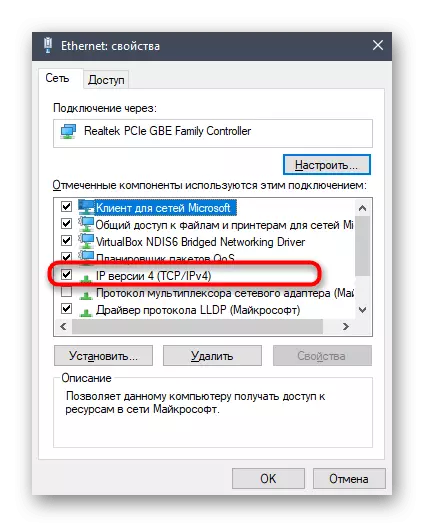
ተጨማሪ ያንብቡ የዊንዶውስ አውታረ መረብ ቅንብሮች
ወደ ድር በይነገጽ ይግቡ
ቀጣዩ ደረጃ ወደ ራውተር የበይነመረብ ማዕከል መግቢያ ውስጥ ይገኛል. በዛሬው ቅፅ ውስጥ የተገለጹት የሚከተሉት እርምጃዎች በዚህ የቅንብሮች ምናሌ በኩል ይፈጸማሉ, ስለሆነም ፈቃድ አስገዳጅ እርምጃ ነው. በጣቢያችን ላይ በዚህ ርዕስ ላይ የተለየ መመሪያ አለ, ስለሆነም ትክክለኛውን ግባን እንዴት እንደሚተገበሩ ካወቁ እራስዎን ከእሱ ጋር እንዲያውቁ እና እነዚህን እርምጃዎች ለማከናወን እንመክራችኋለን.
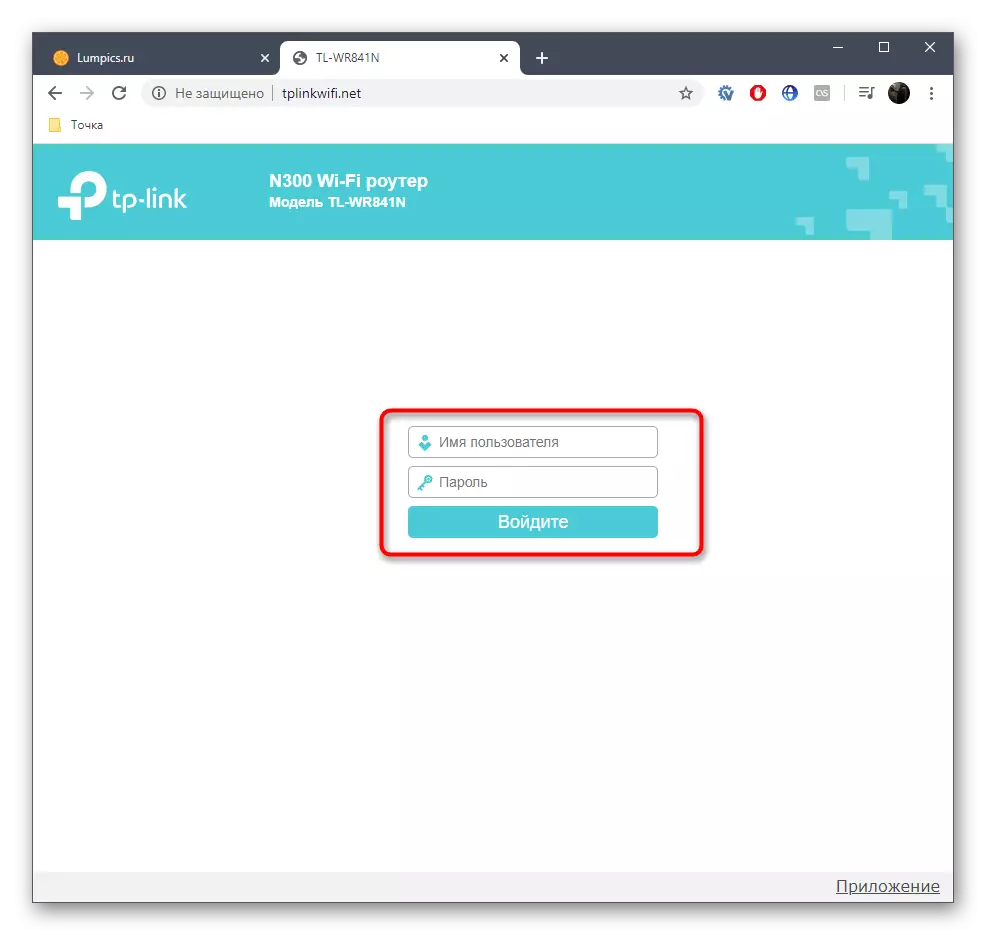
ተጨማሪ ያንብቡ-ወደ TP-አገናኝ ራውተሮች የድር በይነገጽ ይግቡ
ፈጣን ቅንብር
የድር በይነገጽ "ፈጣን ቅንጅቶች" ተብሎ የሚጠራው የድር በይነገጽ የቲፒ-WR- Wr840n ውቅር ከፊል-አውቶማቲክ ሁናቴ ውስጥ ለማዘጋጀት የተነደፈ ነው, እና በጣም መሠረታዊ የሆኑ መለኪያዎች ብቻ መምረጥ አለባቸው. በጣም ተስማሚ የሆነ እንደዚህ ዓይነት ሁኔታ በትክክል, ስለሆነም እያንዳንዱን እርምጃ እንመልከት.
- በይነመረብ ማእከል ውስጥ ከተሳካለት ፈቃድ በኋላ በግራ በኩል ያለውን ምናሌ በመጠቀም "ፈጣን ማዋሃድ" ክፍል ይክፈቱ.
- መሰረታዊ መግለጫውን ያጥፉ እና "ቀጥሎ" ላይ ጠቅ ያድርጉ.
- እንደ ሥራው ሁኔታ, ተገቢውን ንጥል ምልክት በማድረግ "ገመድ አልባ ራውተር" ን ይምረጡ.
- አሁን በበይነመረብ አገልግሎት አቅራቢ ከሚገኘው ሰነድ መሠረት ሰንጠረቱን ይሙሉ. እዚህ አገሪቱን, ከተማዋን, አቅራቢውን, አቅራቢውን እና ከ WAU ጋር የመገናኘት አይነት መገልገያ ያስፈልግዎታል.
- አሁን በአብዛኛዎቹ ጉዳዮች የግንኙነት "ተለዋዋጭ የአይፒ አድራሻ" የሚል ስሪት ይሰጣል, ስለሆነም በዚህ መስኮት ውስጥ ምንም ተጨማሪ የአካል ማመንጨት አያስገኝም. ጠረጴዛውን ብቻ መሙላት ያስፈልግዎታል እና "ቀጣዩ" ቁልፍን ጠቅ ያድርጉ.
- በሚቀጥለው መስኮት ውስጥ አዋቂው አዋቂው የማክ አድራሻውን እንዲዘጋ ያቀርባል. በዚህ ሁሉ ዝርዝር ውስጥ, በዚህ ሁሉ ዝርዝር ውስጥ የቲፒ-አገናኝ ገነጴዛዎች በተመሳሳይ ምናሌ ውስጥ ጽህፈት ቤት አገናኝ እና ስለሆነም አይደለንም. የተለመደው ተጠቃሚው የማክ አድራሻውን መዘጋት የማይችል ነው, ምክንያቱም ነባሪው ዋጋ ይቀራል እና ወደ ቀጣዩ መስኮት ይሄዳል.
- ሽቦ አልባ አውታረመረብ ቅንብር የተንቀሳቃሽ መሣሪያዎች እና ላፕቶፖች በ Wi-Fi በኩል ከበይነመረቡ ጋር መገናኘት ይችላሉ. በሚገኙ ግንኙነቶች ዝርዝር ውስጥ የሚታዩበት ማንኛውንም የኔትዎርክ ስም (SSID) ይምረጡ. ከዚያ የሚመከሩትን ጥበቃ ያዘጋጁ እና ቢያንስ ስምንት ቁምፊዎችን የሚያካትት አስተማማኝ የይለፍ ቃል ይዘው ይምጡ. ከፈለጉ ጥበቃ በሁሉም ሊሰናከል ይችላል, ከዚያ በኋላ ወደ ሽቦ አልባው አውታረመረብ መድረስ ይችላል.
- ሁሉም መለኪያዎች በትክክል መመረጡን ለማረጋገጥ ብቻ ነው. አስፈላጊ ከሆነ ሁል ጊዜ ወደ ቀደሙት ደረጃዎች መመለስ እና ማንኛውንም እሴቶች መለወጥ ይችላሉ. ሁሉም ነገር ከእርስዎ የሚስማማ ከሆነ ሁሉንም ለውጦች ለመተግበር እና በይነመረቡን መጠቀም ይጀምሩ.

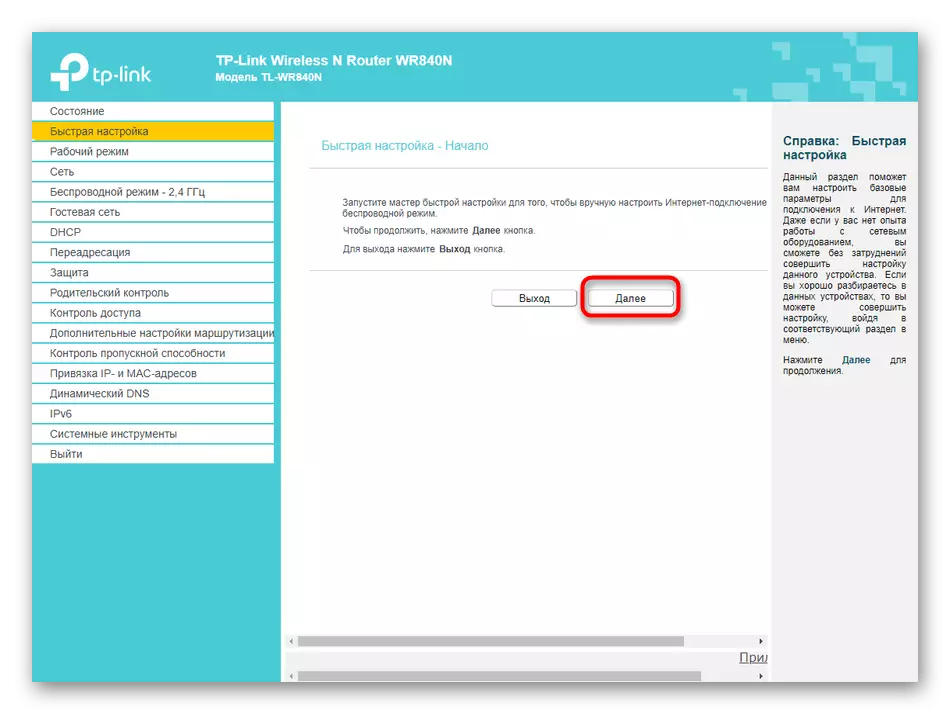
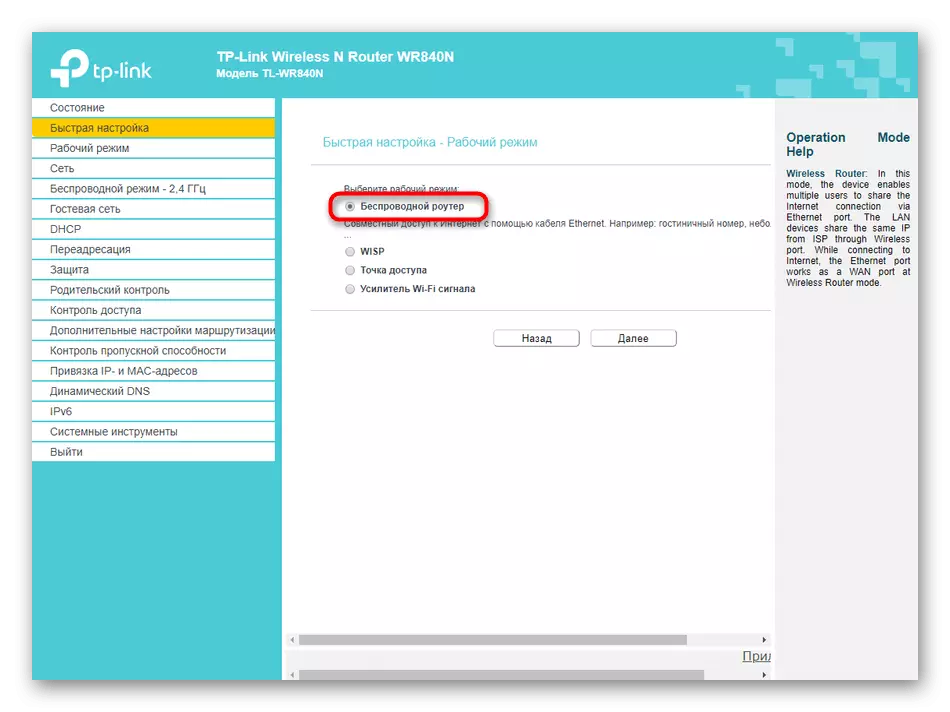

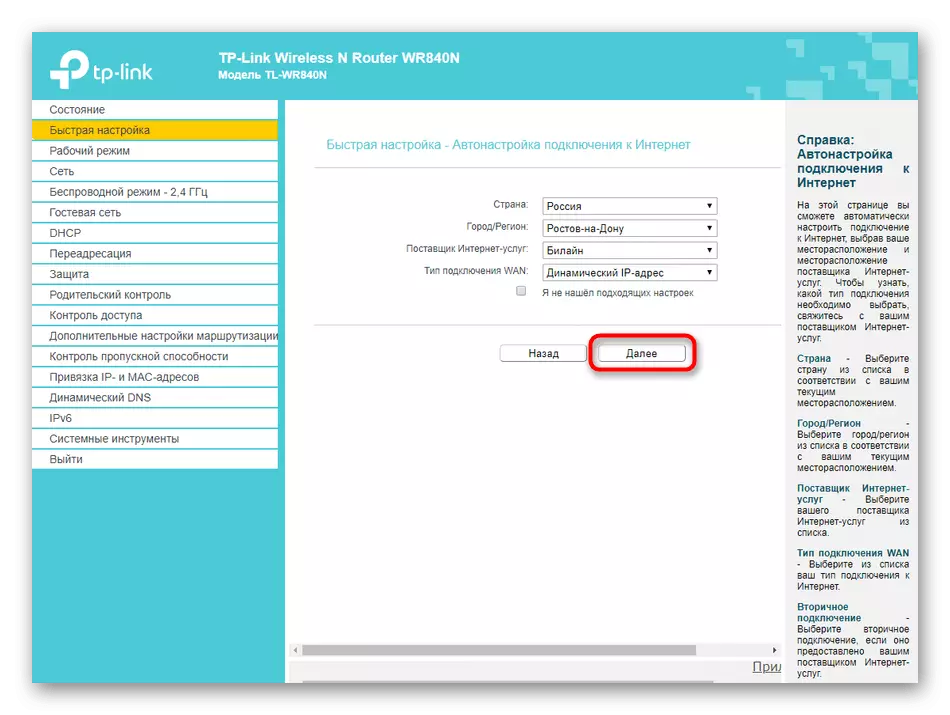
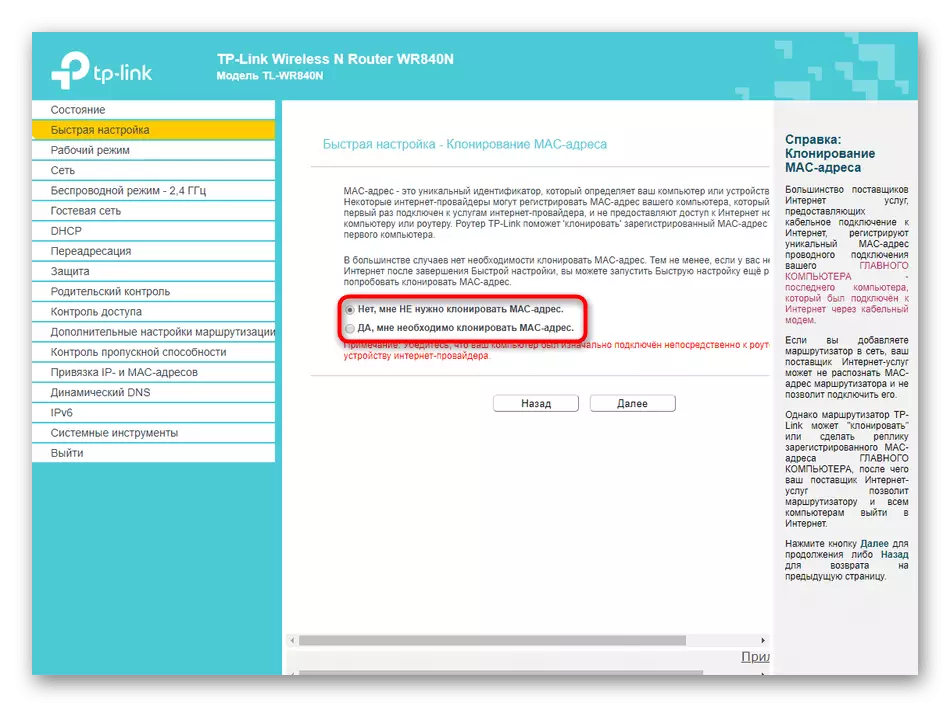
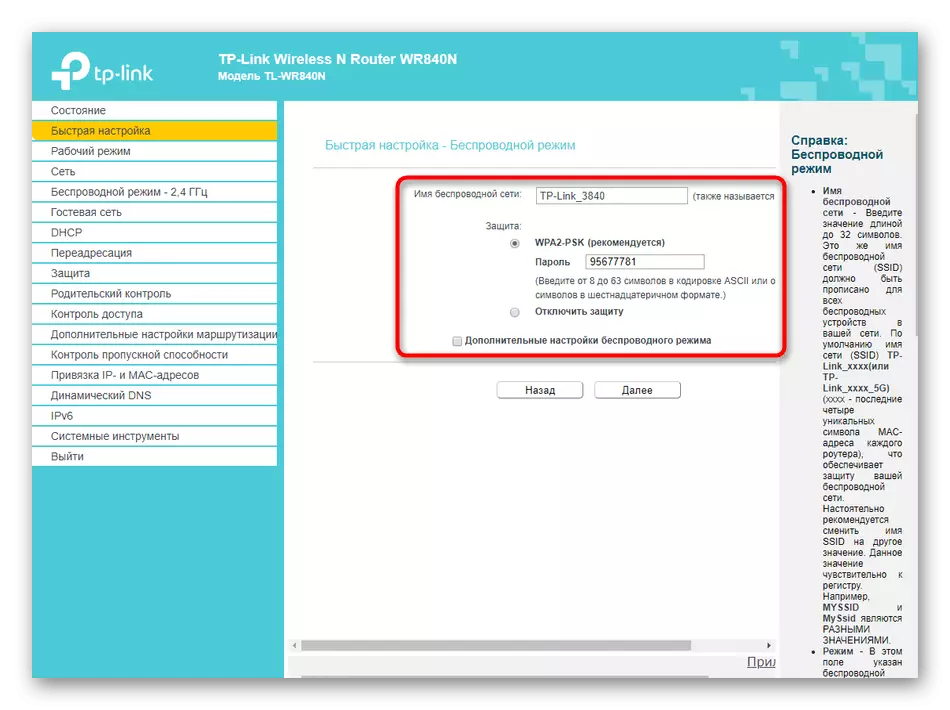

እንደሚመለከቱት, ፈጣን የኑሮ ሁኔታ ልክ እንደ አንድ ጀማሪ ተጠቃሚው ምን እንደሚጠቀም ያሳያል, ስለሆነም እዚህ ምንም ተጨማሪ አማራጮች የሉም, እናም አጠቃላይ ሂደቱ በጥቅሉ ጥቂት ደቂቃዎችን ይወስዳል. ለአርት editing ት ለማርትዕ ማንኛውም የፍላጎት ዕቃዎች, እዚህ አላዩም ወይም ይህ ሞድ በቀላሉ አይመጥንም, ወደሚከተሉት መመሪያዎች ይሂዱ.
ማኑዋል TP-አገናኝ TL- Wr840n
አሁን ከግምት ውስጥ በማስገባት ሙሉ በሙሉ የጉልበት ውቅር ሁኔታ ትኩረት እንሰጥዎታለን. ዋናው ደረጃዎች ባልተለመዱ ተጠቃሚዎችም እንኳ ቢሆን ብዙ ጊዜ አይወስዱም, ነገር ግን በተወሰኑ ዕቃዎች የተዛመዱ የተወሰኑ ዕቃዎች አርት editing ት, ለምሳሌ, ደህንነት ወይም ተጨማሪ አማራጮች ትንሽ ረዘም ላለ ጊዜ መክፈል አለባቸው. ሆኖም, በዚህ ሁሉ አማካኝነት ይዘትን በደረጃዎች በመዋቅር ጋር በመዋቅር ጋር እንገናኝ.ደረጃ 1 የ WAS ንጣፍ
ማንኛውንም ራውተር ሲያዋቅሩ የአውታረ መረብ መለኪያዎች በዋናነት የተዘጋጁ ናቸው መሣሪያው ከአቅራቢው አውታረ መረብ እንዲቀበል ለማድረግ ነው. ዛሬ የብሪጅ ሁነታን ወይም አሚሎሪየርን ዝቅ በማድረግ በተለመደው የሥራ አፈፃፀም ሁኔታ ላይ እናተኩራለን, ግን በአንዱ ውስጥ የ WAS መለኪያዎች ተመሳሳይ ናቸው.
- ለመጀመር, "የአሠራር ሁኔታ" ክፍሉን ይክፈቱ እና "ገመድ አልባ ራውተር" አንቀጽን ምልክት ያድርጉ, ከዚያ ለውጦቹን ያስቀምጡ.
- ቀጥሎም, "አውታረ መረብ" "ማሰማራት እና የመጀመሪያውን ምድብ" wan "የሚለውን ይምረጡ. እዚህ ብቅ-ባይ ዝርዝሩን በማዞር የመገናኘት አይነት መግለፅ ያስፈልግዎታል. የማይንቀሳቀሱ አይፒ አድራሻ, አድራሻው, ንዑስኔት ጭምብል, የበግና እና ዲ ኤን ኤስ አገልጋይ የተሰሩ ናቸው.
- ስለ ተለዋዋጭ የአይፒ አድራሻ እየተነጋገርን ከሆነ, ከዚያ ሁሉም ግቤቶች በራስ-ሰር ይቀበላሉ.
- ብዙ ጊዜ አገልግሎት ሰጭዎች PPPOO ይሰጣሉ. የፍቃድ ውሂብን, የግንኙነት ሁኔታን እና የማረጋገጫ አይነት እንዲገልጹ ስለሚፈልግ የውቅረት ሰንጠረዥ ሰንጠረዥ ትልቁ ነው.
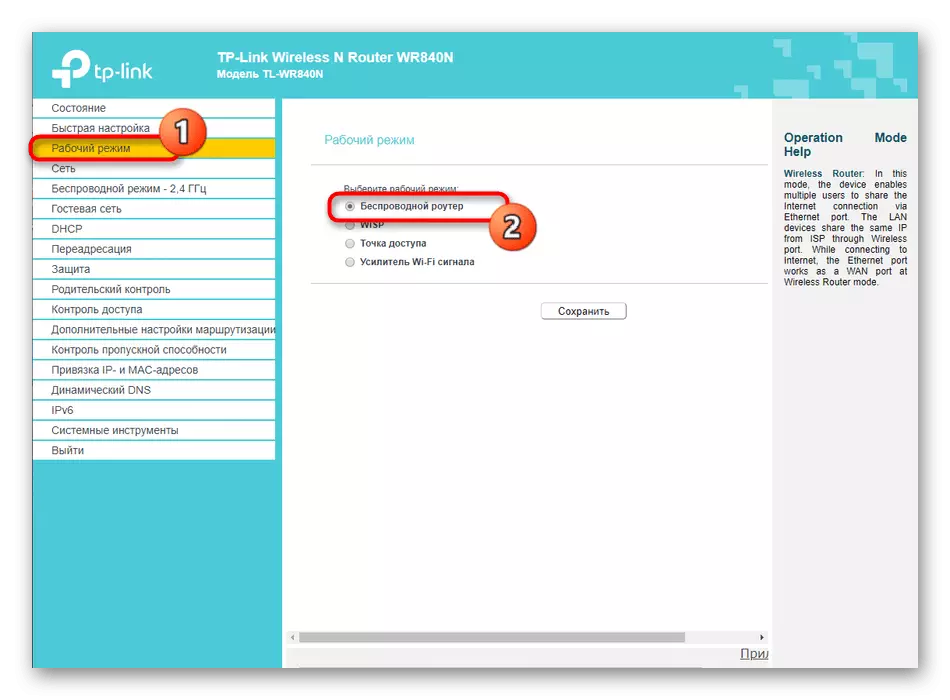



ለስታቲስቲክ የአይፒ አድራሻ ወይም PPOSE ለአቅራቢዎ እራሱን የሚሰጥ ሁሉንም ውሂብ እንገልፃለን እናም ልዩ ናቸው. ኮንትራቱን በማንበብ ወይም የቴክኒክ ድጋፍን በማንበብ እነሱን መለየት አለብዎት. ከዚያ በኋላ, ጠረጴዛው ቀድሞውኑ እየሞላው ነው. ስህተቶችን በአጋጣሚ ለመከላከል እያንዳንዱን ዕቃ በጥንቃቄ ያረጋግጡ, አለበለዚያ ወደ በይነመረብ ተደራሽነት አይታይም.
ደረጃ 2 ላን መለኪያዎች
ላን ገመድ በመጠቀም ኮምፒተርን ወይም ላፕቶፖችን ለብቻዎ የሚገናኙ ከሆነ, እንዲሁም IPPVV ን የመጠቀም አማራጮችን ከግምት ውስጥ ማስገባት ከፈለጉ, ብዙ ግንኙነቶች ሲያካሂዱ ምንም ዓይነት ግጭቶች እንዳሉዎት የአከባቢው አውታረ መጫዎቻዎች መለየት አለብዎት. ለመጀመር "ላን" የሚለውን ምድብ ትኩረት ይስጡ. እዚህ, የአሁኑን መሣሪያ የአይፕ አድራሻውን ይግለጹ እና ንዑስ ንጣፍ ጭምብል ይጫኑ. በአብዛኛዎቹ ጉዳዮች ይህ ግቤት በነባሪው ሁኔታ ይቀራል, ግን ባዶ መስኮች ካገኙ የአይፒ 192.168.0.1 ን ያዘጋጁ, 255.255.255.0. DHCP ሲነቃ (ትንሽ ቆይተው ምን ይከሰታል), ከሩዲዮው ጋር የተያያዙ ሌሎች መሣሪያዎች ከ 192.168.0.2 እስከ 192.168.64.64 ድረስ ልዩ አድራሻዎችን ይቀበላሉ. በመጨረሻው አድራሻ ላይ ያለው ገደቡ በተጠቃሚው ራሱ ተመር is ል.
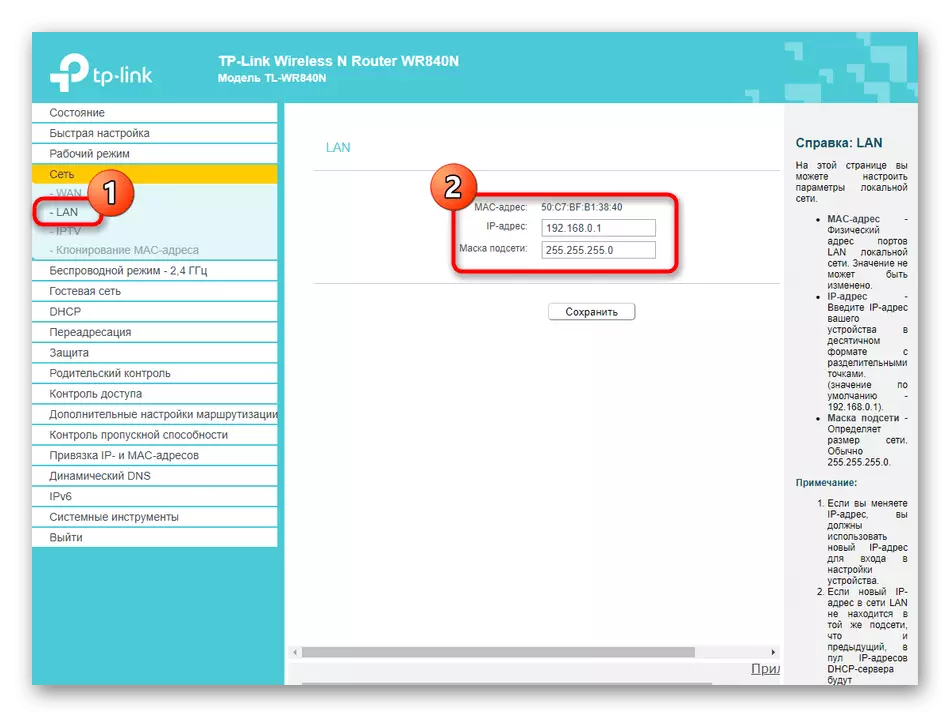
ቀጥሎም ወደ IPPVV ይውሰዱ. ይህ ቴክኖሎጂ ቴሌቪዥን በይነመረቡን በመመልከት ሃላፊነት አለበት. ራስ-ሰር ሞድ ለመጫን እና ሁሉንም ለማዳን ለእርስዎ በቂ ይሆናል. ሆኖም አቅራቢው ልዩ ቅንብሮች ካቀረ, ኮንትራቱን ያጣቅሱ ወይም የጂፒ.ፒ. ፕሮክሲ እና ኢንግምፕን ማባከንን ማካተት አለመሆኑን ለመረዳት የድጋፍ አገልግሎት እትም ይጠይቁ.
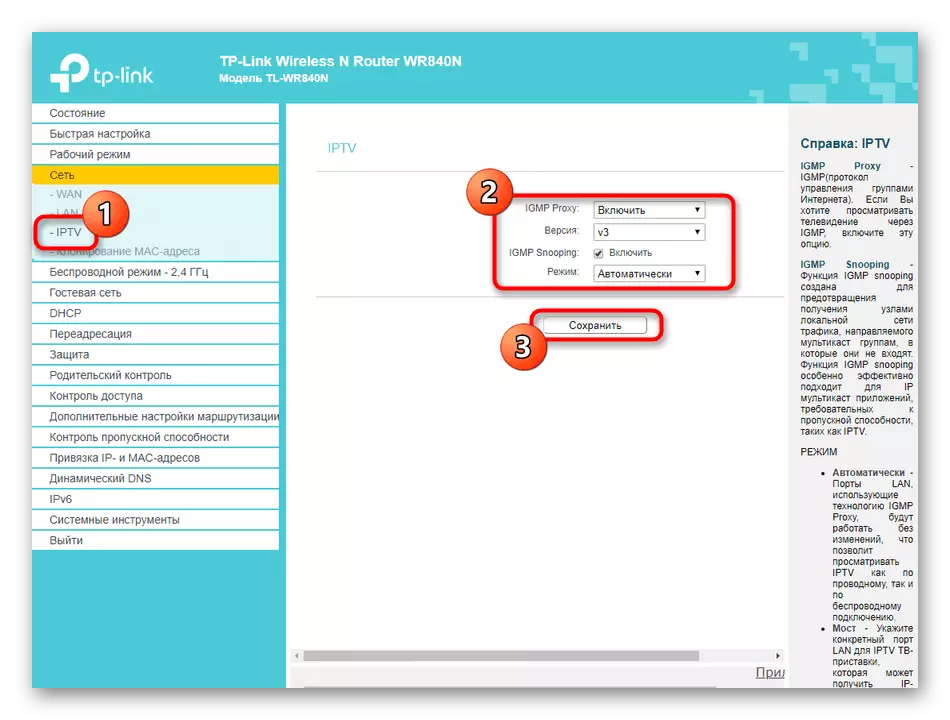
ራስ-ሰር ግንኙነት ማዋቀሪያ ሲተካ, ስለ MCANG አድራሻ ስለማለካ ተነጋገርን. በ "አውታረመረብ" ክፍል ውስጥ ወደ ተጓዳኝ ምድብ በመዛወር እራስዎን እራስዎ ማድረግ ይችላሉ. በተጨማሪም, ክፍሉ ካልተላለፈ የፋብሪካውን Mac አድራሻ እንደገና እንዲመልሱ የሚያስችል አማራጭ አለ.

ደረጃ 3 ገመድ አልባ ሁነታን ያብጁ
በ Wi-Fi በኩል ለማገናኘት ገመድ አልባ ሁነታን ለማገናኘት ሽቦ አልባ ሁነታን ለማገናኘት ሽቦ አልባው ሁናቴ ውቅር ጋር ተያይዞ ወደ ሌላ አስፈላጊ ደረጃ ይሂዱ. በ "ፈጣን ቅንብሮች" ውስጥ በሚገኙት መለኪያዎች ውስጥ የተለመዱ የመዳረሻ ቦታው መደበኛ አፈፃፀም ለማረጋገጥ, ግን ይህ አማራጭ እርስዎን ካላመደመ የሚቀጥለውን መመሪያ ይመልከቱ.
- "ገመድ አልባ ሁነታን - 2.4 ghz" ክፍል ይክፈቱ. TP-Wr- Wr840n የሚሠራው የመዳረሻ ነጥብ ሁኔታ ሁነታን በአንድ አንደኛው ሁኔታ ውስጥ ብቻ ይሠራል, ስለሆነም የሚያዋቅሩ SSID አንድ ብቻ ይሆናል. በዚህ ክፍል ውስጥ የመጀመሪያውን ምድብ "መሰረታዊ ቅንብሮች" የሚለውን ይምረጡ. እዚህ, ሽቦ አልባ ማግኛ ማግበር ሰሪ ወደ "" ንቃት ሁኔታን ያዘጋጁ, ከዚያ በሚገኙ ግንኙነቶች ዝርዝር ውስጥ የሚገኘውን ስም ይጥቀሱ. "ሁናቴ", "ጣቢያ" እና "የሰርጥ ስፋት" በነባሪው ሁኔታ ውስጥ ይቆዩ. ሆኖም, ድልድዩን ለማዋቀር ወይም የተደገፈ ሞድ ለማዋቀር የሚፈልጉ ሁሉ ማንኛውንም ነፃ ጣቢያ መምረጥ አለባቸው, እና "በራስ-ሰር" ቅንጅት አይደለም.
- "WPS" በመከተል. ይህ ቴክኖሎጂ ወደ ተከላው የይለፍ ቃል ጥበቃ ለማስገባት አስፈላጊነት ሳይኖርዎ ይህ ቴክኖሎጂ ወደ ራውተር በፍጥነት ለመገናኘት ያስችልዎታል. ፒን በመምረጥ ወይም በእጅ የታመኑ መሳሪያዎችን በመመርኮዝ ይህንን አማራጭ ማንቃት እና ፈጣን ትስስር ተደራሽነትን ማገድዎን ያሰናክሉ.
- ወደ "ገመድ አልባ ጥበቃ" ክፍል በኋላ. የሚመከሩትን ግቤት ግቤት ያዋቅሩ እና አስፈላጊ ከሆነ "ገመድ አልባ የይለፍ ቃል" ብቻ ይለውጡ. ስለዚህ Wi-Fi ን ለመድረስ የራስዎን የይለፍ ቃል ማዘጋጀት ይችላሉ, ግን በተመሳሳይ ጊዜ ቢያንስ ስምንት ቁምፊዎችን ማካተት እንዳለበት ያስቡበት.
- "የማክ አድራሻዎችን" የማጣሪያ አድራሻዎች "ወደ ወለል የደህንነት ውቅር ተዘጋጅቷል. እዚህ ከገመድ አልባው ነጥብ ጋር የተገናኙ የመሳሪያዎች ዝርዝር ይታያል, እና ደግሞ "አክል" ቁልፍ አለ. የአሁኑን የ Wi-Fi አውታረ መረብን በመጠቀም ከሚፈለጉት ላፕቶፖች, ዘመናዊ ስልኮች, ከጡባዊዎች እና ሌሎች መሳሪያዎች ብዛት ውስጥ ጠረጴዛን ይፈጥራሉ, ለምሳሌ, የበይነመረብ ተደራሽነት ወይም መከልከል ይችላሉ.
- ለተለመደው ተጠቃሚ ጠቃሚ ሊሆኑ የሚችሉ መለኪያዎች ስለሌሉ ተጨማሪ ቅንብሮች ጋር ክፍልን ይዘንሳል. ለማጠቃለል ያህል "ገመድ አልባ ስታቲስቲክስን" መጥቀስ እንፈልጋለን. እዚህ የእያንዳንዱን ግንኙነት መሳሪያዎች የማክ አድራሻዎችን ማየት ይችላሉ እና እያንዳንዱ ተሳታፊ ምን ያህል ትራስ ምን ያህል እንደሚላኩ ይወቁ. በአብዛኛዎቹ ሁኔታዎች ይህ ምናሌ በጣም የሚገጣጠም እና የማጣሪያ ደንቦችን ወይም የወላጅ ቁጥጥርን ለማቀናበር ያገለግላል.


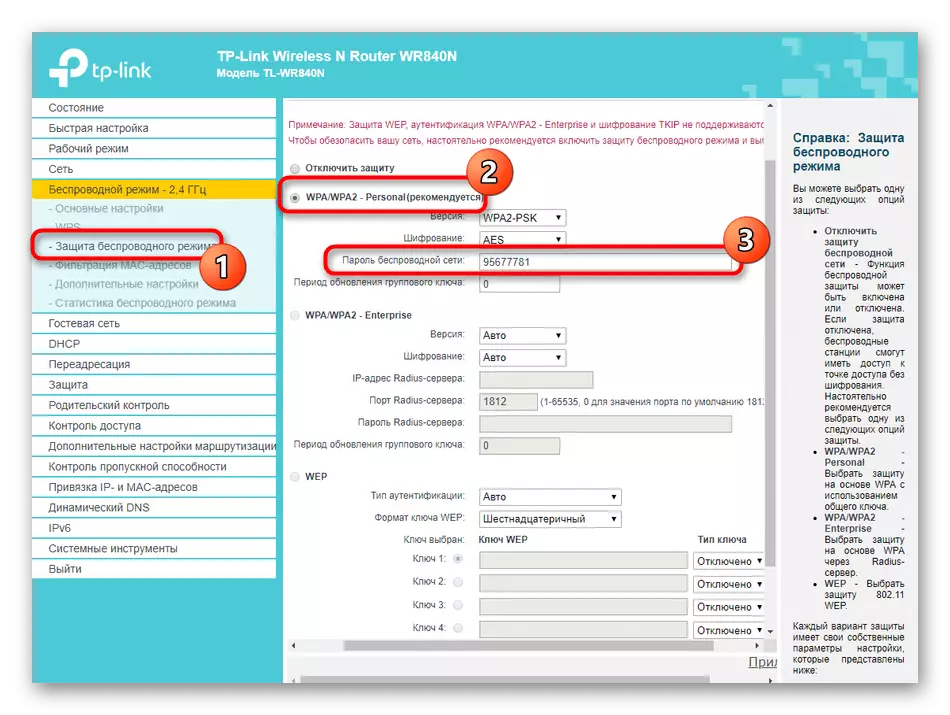


አግባብ ያለው ቁልፍን በመጫን እና አስፈላጊ በሚሆንበት ጊዜ ራውተርን እንደገና ለማስጀመር ከጨረሱ በኋላ ሁሉንም ለውጦች አይመልሱ. የሚገኙ የገመድ አልባ አውታረመረቦችን ዝርዝር ማየት እና ልክ ለመፍጠር የሙከራ ግንኙነትን ይመልከቱ.
ደረጃ 4 ተጨማሪ ባህሪያትን መለኪያዎች ይፈትሹ
በዚህ ደረጃ ውስጥ ባለው ማዕቀፍ ውስጥ ለመንገር የምንፈልግባቸው ሁሉም ቅንብሮች በተለያዩ ክፍሎች ውስጥ ለብቻው የባለቤትነት ባህሪ ሁሉም ነገር በተባሉት ነገር ውስጥ ናቸው. ስለዚህ, በጣም አስፈላጊ የሆነውን መረጃ በመግለጽ እያንዳንዱን ዕቃ ለመንካት ወሰንን.
- በመጀመሪያ "የእንግዳ አውታረ መረብ" ተብሎ የሚጠራ ምድብ አለ. እዚህ ከዋናው የበለጠ የሚበሰብሰውን ሁለተኛውን SSID, እና ለ እንግዶቹም ቢሆን, ለተያያዙት መሳሪያዎች ለተያያዙ አቃፊዎች እና ሌሎች የአከባቢ አውታረመረብ መብቶች ማግኘት አይችሉም. በምድብ ውስጥ የእንግዳ አውታረ መረብ አስፈላጊ በሚሆንበት ጊዜ ስሙን ለእሱ, ስሙን ከፍተኛው የግቢውን የግንኙነት እና ጥበቃዎችን ያዘጋጁ. እዚህ ያሉት የገንቢዎች ዋና ትኩረት የጊዜ ሰሌዳ ደረሰኝ ሰዓት ላይ ነው.
- የመነሻ ሰዓቱን ለመወሰን የቀን መቁጠሪያው እና ወደ በይነመረብ ተደራሽነት የመኖርን አቅርቦት እንዲጠናቀቅ የቀን መቁጠሪያው እንዲሞሉ ቀርቧል. የኖቪስ ተጠቃሚም እንኳ ግራፊክስን የመጫን መርህ መቋቋም ይችላል, ስለሆነም በዚህ ደረጃ በዝርዝር አናቆምም.
- ቀጥሎም ለእያንዳንዱ የሃርድዌር ልዩ የአይፒ አድራሻዎችን በራስ-ሰር ለማድረስ ኃላፊነት የሚሰማው የበለጠ ጠቃሚ ግቤት ነው. የ DHCP አገልጋዩ እራሱ በበቂ ሁኔታ የነቃ መሆኑ በበቂ ሁኔታ የተስተካከለ የአድራሻ ክልል ከ 192.168.0.2 - 192.168.6.64 ወይም ሌላ ማንኛውም ነፃ, በሁሉም ቁጥሮች ውስጥ የሚኖሩበት.
- የአከባቢው አውታረ መረብ ሁሉም ደንበኞች ዝርዝር በሌላ ምድብ ውስጥ ይታያል. በ Mac Adress ወይም በልዩ መለያዎች ላይ የደንበኞች ስሞችን መሰረታዊ መረጃዎችን ከመወሰን እና በመወሰን ብቻ ጥቅም ላይ ይውላል.
- አስፈላጊ ከሆነ ለአንድ የተወሰነ መሣሪያ አንድ የተወሰነ አድራሻ ማቆየት ይችላሉ. መሣሪያው ራሱ አዲስ አይፒ ወይም ለአንዳንድ ምክንያቶች በሚንቀሳቀሱ ዋጋዎች ብቻ ተግባራት ብቻ ሳይሆን ሌሎች ምክንያቶች ይህ አስፈላጊ ነው. መሣሪያው ራሱ በ MAC አድራሻ የሚወሰንበት ጠረጴዛው በጣም ቀላል ነው.




ደረጃ 5 የመከላከያ መለኪያዎች አርትዕ ማድረግ
ይህ ደረጃ ብዙውን ጊዜ በተጠቃሚዎች የተዘለለ ነው ምክንያቱም ብዙዎቹ ራውተሩ ተጨማሪ የመከላከያ መለኪያዎች ለመጫን ፍላጎት የላቸውም. ሆኖም, ለሌሎች የአካባቢያዊ አውታረ መረብ ተሳታፊዎች የወላጅ ገደቦችን ወይም የወላጅነት ቁጥጥር አለ, ስለሆነም በቲፒ-Wr840n ውስጥ የፋየርዎል ደንብ ሁሉ በአጭሩ እንሂድ.
- "የመከላከያ" ምድብ ይክፈቱ እና የመጀመሪያውን መከላከያ ማዋቀር "የሚለውን ይምረጡ. እዚህ ፋየርዎልን ለማዞር እና አስፈላጊ ከሆነ, የቪፒኤን እና የአልጋ ግቤቶችን ያዘጋጁ. የኋለኛው ደግሞ እንደዚህ ዓይነቶቹ ቴክኖሎጂዎች ዓላማ ያላቸው የተላላፊ ተጠቃሚዎች ብቻ ናቸው, ስለዚህ ትንታኔያቸውን እናጣለን.
- የሚቀጥለው "የላቀ የመከላከያ ቅንብሮች". እነሱ ጥቃቶችን ጥቃቶችን ለሚያስተካክሉ መሠረታዊ ህጎች ኃላፊነት አለባቸው. የቲፒ-አገናኝ TL-Wr840n መለኪያዎች ፓኬጆችን የማጣራት ሃላፊነት ያላቸው የተለያዩ ቴክኖሎጂዎች አሏቸው. ተጠቃሚው አስፈላጊውን ማንቃት እና በአንድ ሰከንድ ለተወሰዱ ከፍተኛው የፓኬቶች ብዛት ወሰን መመደብ ይፈልጋል.
- "በአካባቢያዊ አስተዳደር" ክፍል ውስጥ, QUITER ን ለማዋቀር የአስተዳዳሪው በይነገጽ ማን ሊደርስ የሚችል ማንን ይመርጣል. በነባሪነት, ፈቃድ የመግቢያ ውሂቡን ለሚያውቅ ለማንኛውም ተጠቃሚ ይገኛል. ከፈለጉ ይህንን አማራጭ በአንድ ላይ ያላቅቁ ወይም ለ MAC አድራሻዎቻቸው የተወሰኑ መሳሪያዎችን ብቻ ይምረጡ.
- በአንቀጹ መጀመሪያ ላይ በኮሙቲንግ ሲስተሙ ውስጥ ወደ ድር በይነገጽ ከመግባትዎ በፊት የአይፒ አድራሻዎችን እና ዲ ኤን ኤስ በራስ-ሰር ለመቀበል የሚረዱ ህጎች ተነጋግረዋል. ይህ የተደረገው በ TP-Wr840n የበይነመረብ ማዕከል ውስጥ አስፈላጊ ሆኖ ሲገኝ ዲ ኤን ኤስ ኤን ኤስ ኤን ኤስ ኤንዲን ለማዋቀር ነው. ወደ ጣቢያዎች ሽግግር የሚቀየርበት ፍጥነት እንዲቀየር ለመፈተሽ ይህንን ልኬት በበይነመረብ ላይ የሚወስደውን ገጾች በኢንተርኔት አማካኝነት ገጾችን መረጃ ለማግኘት ይችላሉ. ከተፈለገ, ይህ አማራጭ በማንኛውም ጊዜ ሊቋረጥ ይችላል.
- ወደ "የወላጅ ቁጥጥር" ክፍል ይሂዱ. ለተወሰኑ የ MAC አድራሻዎች በተወሰነ የጊዜ አድራሻዎች የበይነመረብ መዳረሻ አለ. ይህ ቴክኖሎጂ በራስ-ሰር ሞድ ውስጥ ለህፃናት አውታረ መረቡ ላይ ቆይታውን ለመገደብ ይረዳል. የቼክ ሳጥኑን ብቻ ምልክት ማድረግ ያለብዎት የቼክ ሳጥኑን ያንቁ, የኮምፒተርዎን አድራሻ ለመቆጣጠር እና ለማዘግየት የታቀዱ የ MAC አድራሻዎችን እንደ መቆጣጠር እና ማዘዝ.
- ከስር, ሙሉ የመቆጣጠሪያ መርሃ ግብር የቀን መቁጠሪያውን በመሙላት የተዋቀረ ሲሆን የተከለከሉ ጣቢያዎች ዝርዝር መፍጠር ይችላሉ, ይህም በማንኛውም ጊዜ ውስን የሚገዙበት ዝርዝርን መፍጠር ይችላሉ.
- ቀጥሎም በርካታ የተለያዩ ምድቦች የተያዙበት "የመዳረሻ መቆጣጠሪያ" ነው. የመጀመሪያው "ደንብ" ተብሎ ይጠራል. እዚህ የበይነመረብ መዳረሻ መቆጣጠሪያን መቆጣጠርንም ያካተቱ ሲሆን ከአለም አቀፍ አውታረመረብ ጋር የሚገናኙ የተወሰኑ መሳሪያዎችን መከልከል ወይም መፍታት ይችላሉ.
- "መስቀለኛ መንገድ" ምናሌ ንጥል ተመር is ል, የትኛው የአከባቢ አውታረመረብ የሚሠራው የተጫነ ደንብ ነው. ብዙውን ጊዜ ተጠቃሚዎች አንድ አውታረ መረብን ብቻ ይጠቀማሉ, ስለዚህ ማንኛውንም መለኪያዎች መለወጥ አያስፈልጉም.
- Target ላማው በአካላዊ ኮምፒተሮች ተገል is ል. ሠንጠረዥ መሙላት "ጨምር" ቁልፍን ጠቅ በማድረግ ይከሰታል.
- እዚህ, የሚሠራውን የአይፒ አድራሻ ወይም ማክ, ለምሳሌ, የአይፒ አድራሻ ወይም ማክን ለመምረጥ ተጠቃሚው ብቻ አስፈላጊ ከሆነ አስፈላጊ ከሆነ, አስፈላጊ ከሆነ, ልዩ ቁጥር እና አጭር መግለጫ.
- እንደ መርሃግብሩ ሁሉ, ሁለቱንም ቋሚ አገዛዝ መምረጥ ይችላሉ, እና ለፍላጎቶችዎ ሳምንታዊ የቀን መቁጠሪያ ያርትዑ.

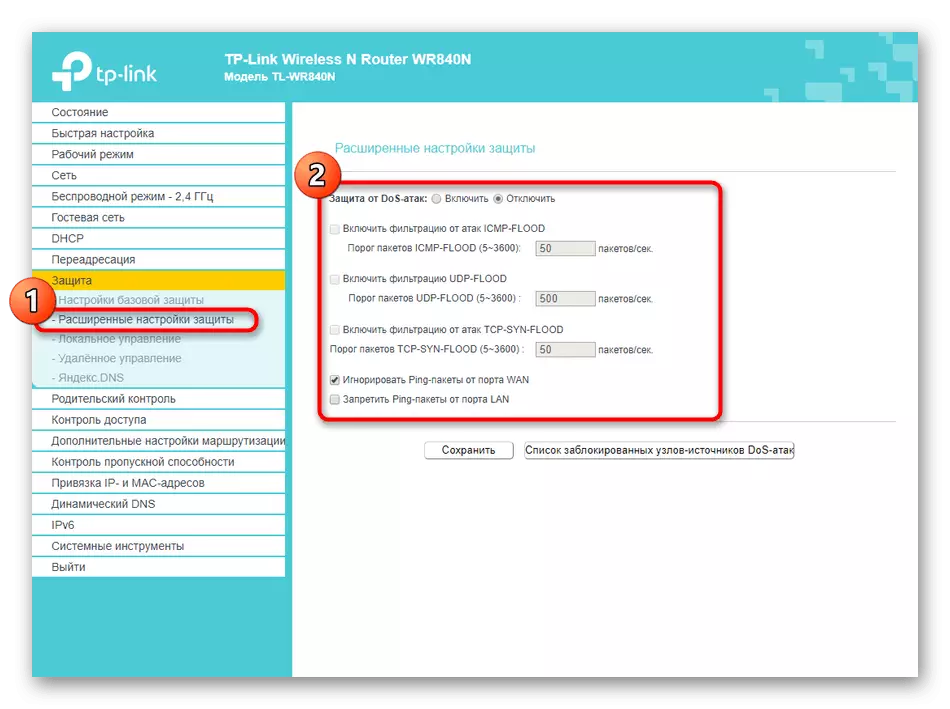
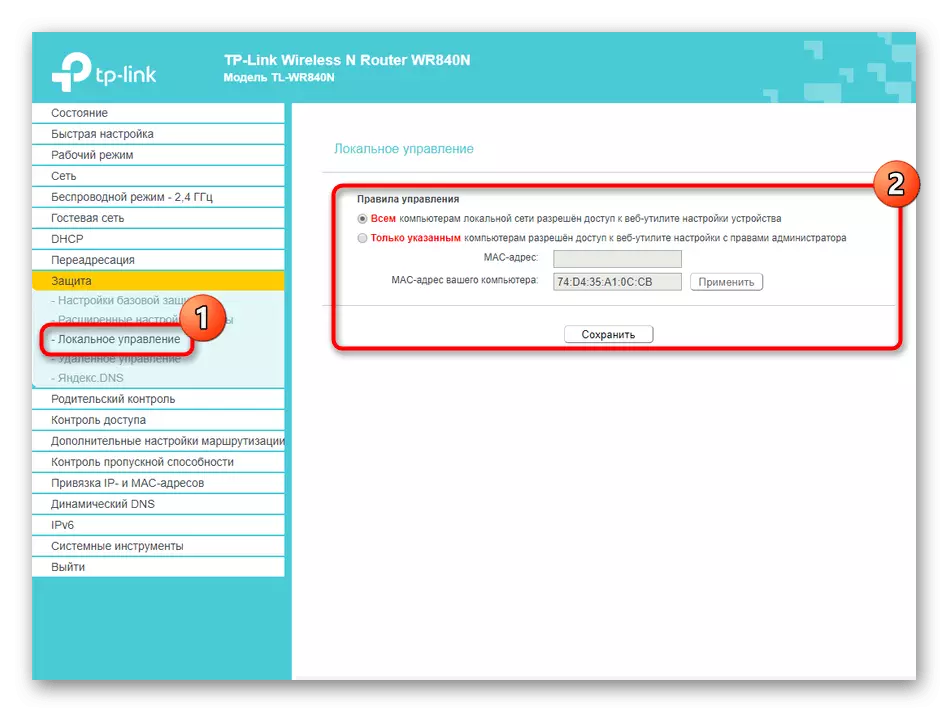

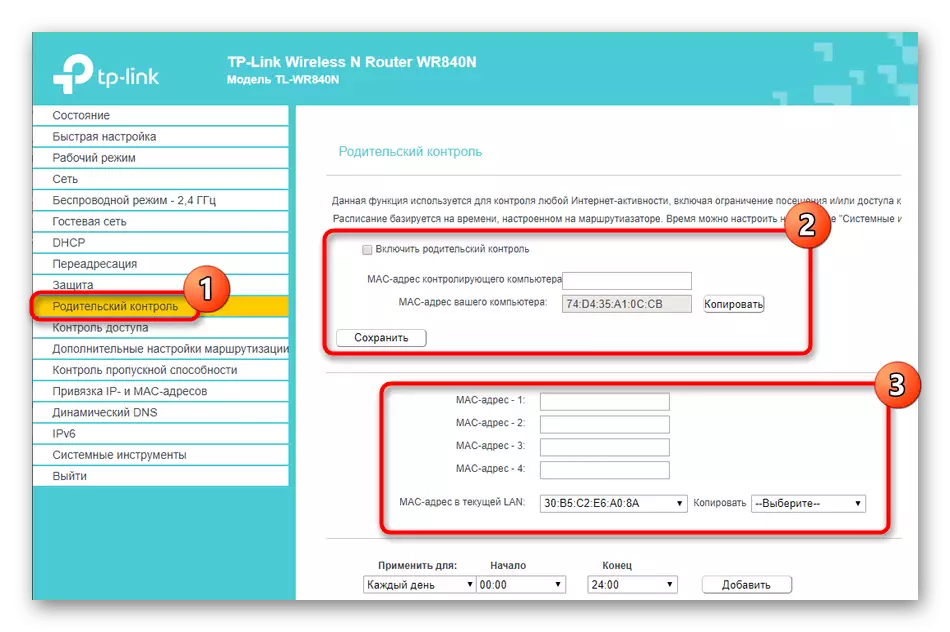
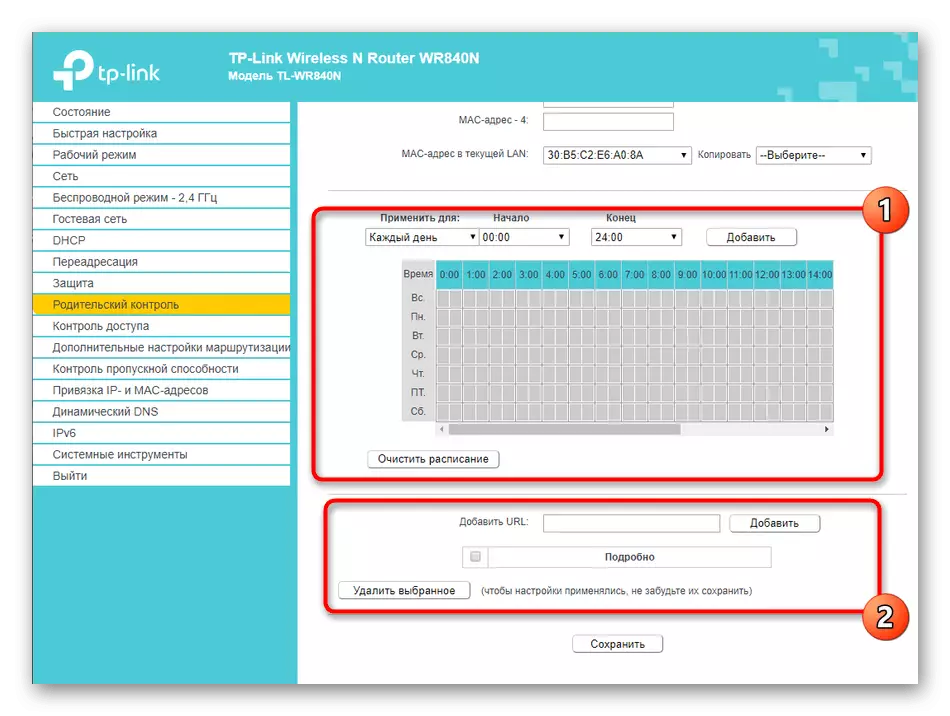




ደረጃ 6 የስርዓት መለኪያዎች አርት editing ት
የዛሬዎቹ ትምህርቶች መጨረሻ ላይ ከአርት editing ት የስርዓት መለኪያዎች ጋር የተዛመዱ የቀሩትን የ TP-WR- Wr80n ድር በይነገጽ ነጥቦችን እናስተላልፋለን. ሁሉም ለውጦች የተደረጉት በአንድ ክፍል በኩል ነው እናም ግዴታ አይደሉም, ግን አሁንም ለእነሱ ትኩረት መስጠትን እንመክራለን.
- "የስርዓት መሳሪያዎች" ይክፈቱ እና "የጊዜ ማዋሃድ" ን ይምረጡ. የአውታረ መረብ ስታቲስቲክስን ሲከታተሉ ትክክለኛውን መረጃ እና ጊዜን ብቻ ለመግለጽ ይመከራል.
- በሚሠራው "በማመንጫ ኢንፎርሜሽን" በሚለው ኦፊሴላዊው የ TP-አገናኝ ድር ጣቢያ ላይ ለሚገኙት የድር በይነገጽ ኩባንያ ዝመናዎችን በመስቀል ነው, ግን አሁን አሁን የቅርብ ጊዜውን የሶፍትዌር ስሪት እየተጠቀሙ ነው.
- በማዋቀር ጊዜ ማንኛውም ስህተቶች በተፈቀደላቸው በሚፈቀዱበት ጊዜ ወደ ፋብሪካው ቅንብሮች እንደገና ያስጀምሩ. ራውተር ላይ ያለውን አዝራር ጠቅ በማድረግ ብቻ ሳይሆን በድር በይነገጽ ውስጥ ባለው ምድብ ውስጥ "የፋብሪካ ቅንብሮች" ውስጥ መሆኑን መርሳት የለብንም.
- በሆነ ምክንያት ቅንብሮች የሚፈሩ ከሆነ, ቅንብሮች ይርቃሉ, ሁሉም እንደገና መቀመጥ አለባቸው, ወደ ፋይሉ ማስቀመጥ እና አስፈላጊ ከሆነ በበይነመረብ ማእከል ውስጥ በሚመለከተው አግባብነት ባለው ምናሌ በኩል ያውርዱ.
- በሚቀጥለው ትር "እንደገና አስጀምር" የሚከናወነው የመሳሪያውን ፈጣን ረቂቅ ብቻ አይደለም, ነገር ግን ራውተሩ በራስ-ሰር እንደገና በሚጀምሩበት መንገድ ይገኛል. የተስተካከሉ መለኪያዎች ያስቀምጡ እና ከተፈለገ ያስቀምጡ.
- ከድር በይነገጽ ከመውጣትዎ በፊት ያልተፈቀደ መዳረሻ ለመገዛት ፈቃድ ለማግኘት ፈቃድ እና የይለፍ ቃል እንዲቀይሩ እንመክራለን.
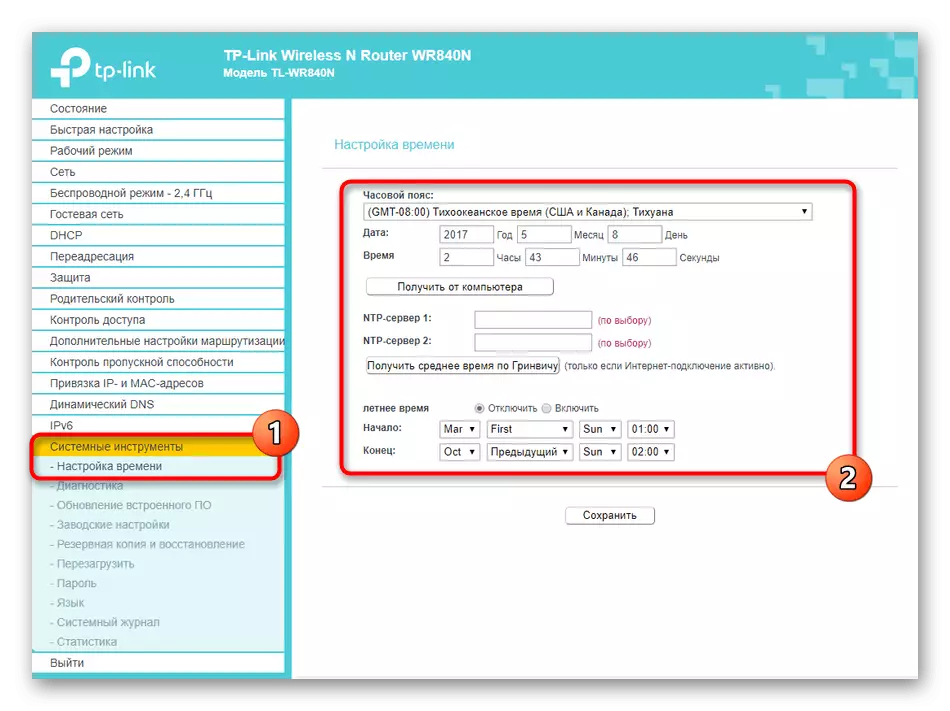
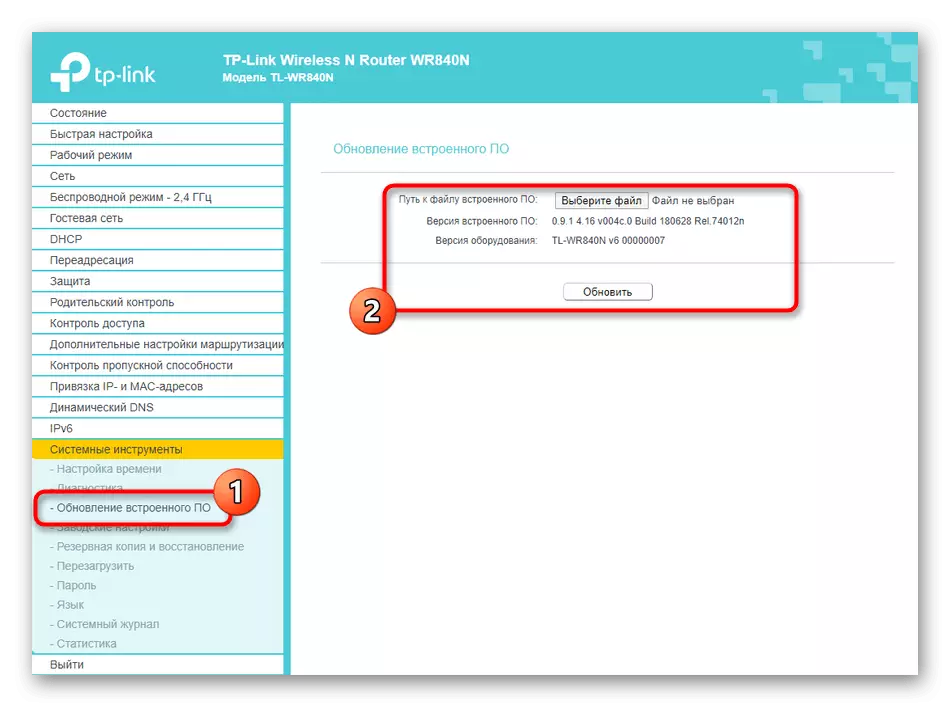
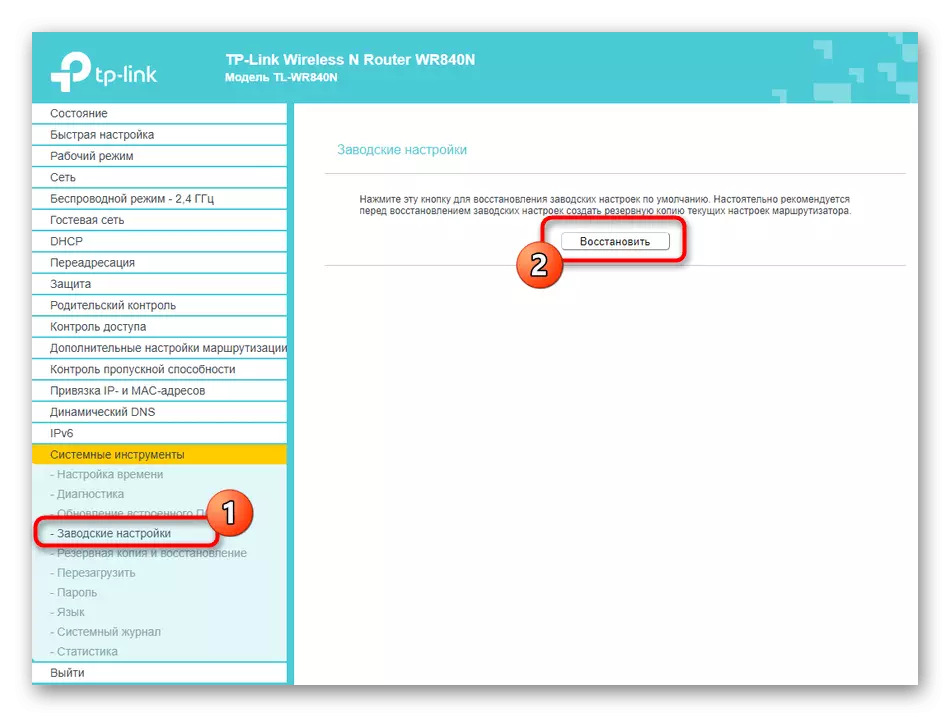
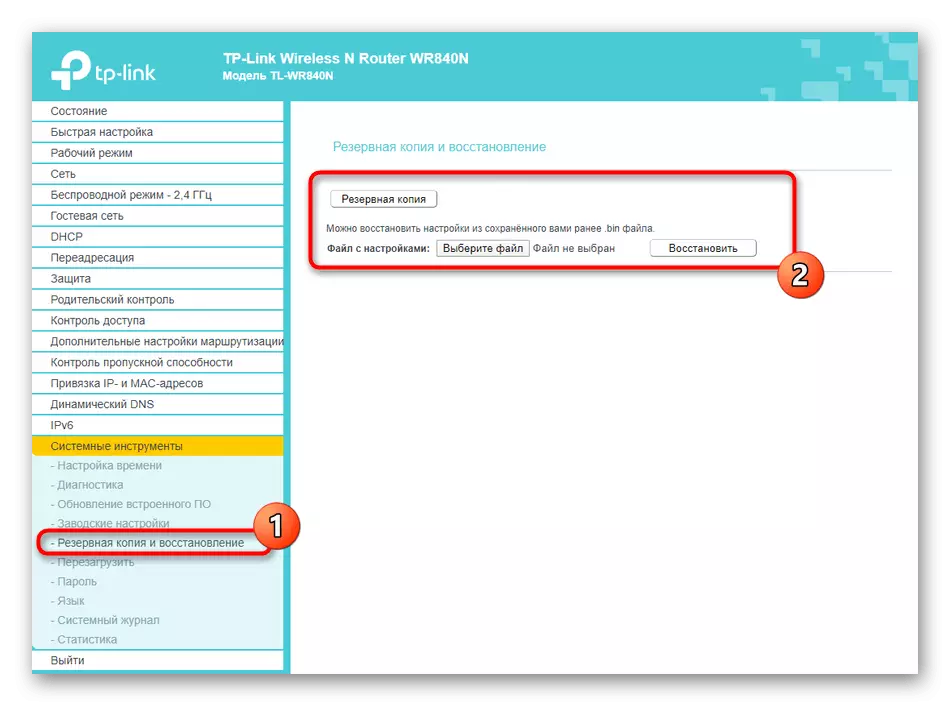
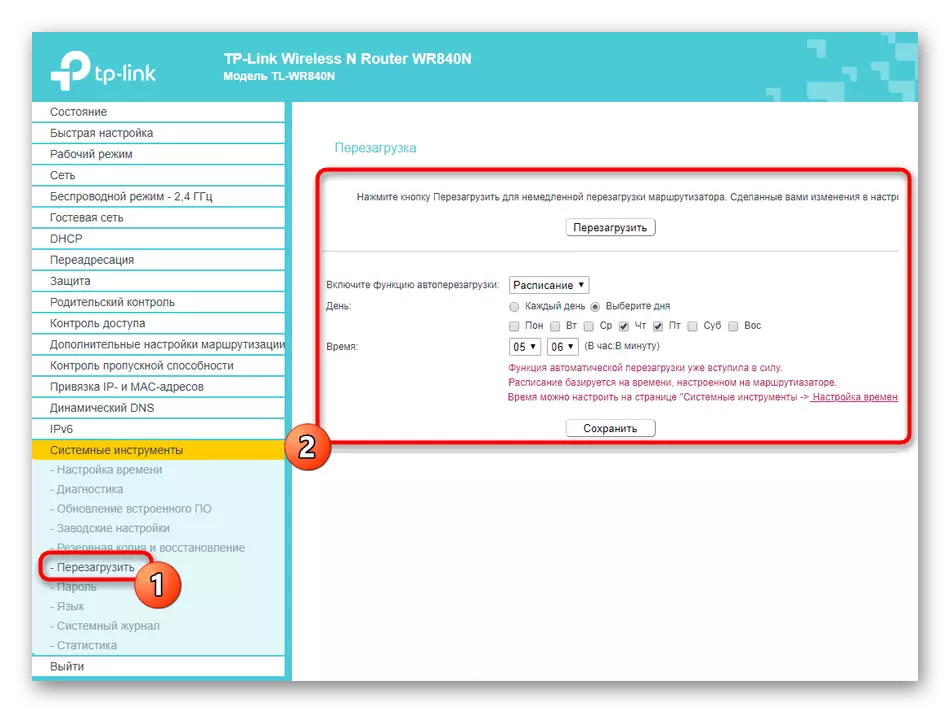
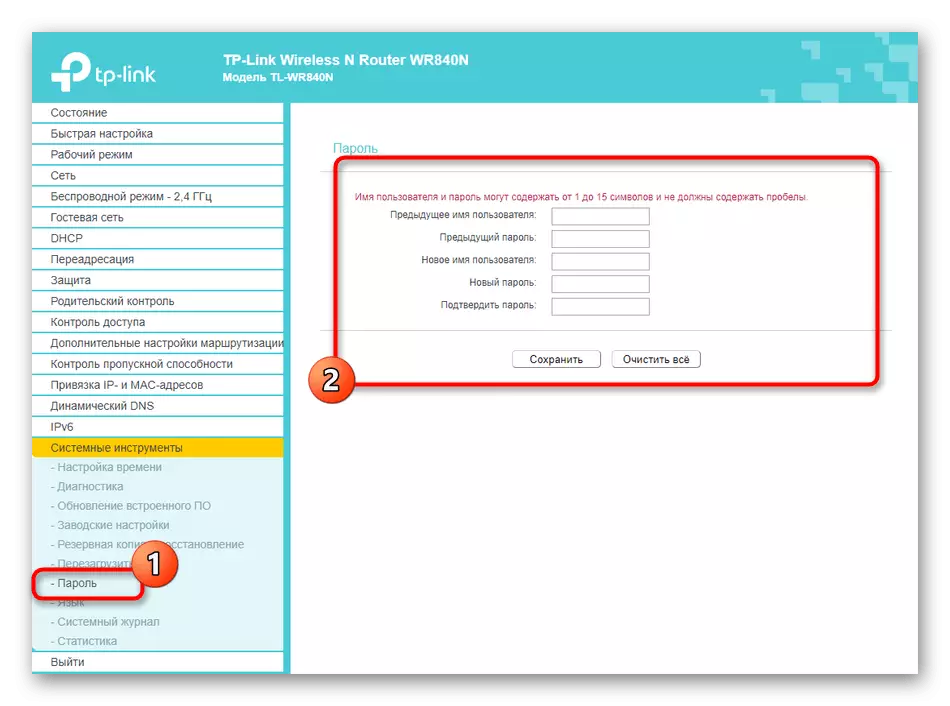
በዚህ ውቅር, TP-አገናኝ TL- Wr840n እንደተጠናቀቀው ይቆጠራል. መሣሪያውን እንደገና ካስተጓጉኑ ወደ ዓለም አቀፍ አውታረ መረብ ውስጥ ለመገናኘት ምቹ በሆነ መንገድ ለመመራት እና ወደ ተለያዩ ጣቢያዎች ሽግግር እንዴት እንደሚከሰት መመርመር ይችላሉ. ማንኛውንም መለኪያዎች መለወጥ ከፈለጉ በቀላሉ ወደ ድር በይነገጽ ይሂዱ, መቼቱን ያዘጋጁ እና ሁሉንም ነገር ለማዳን ይሄዳሉ.
